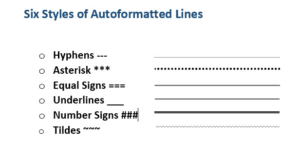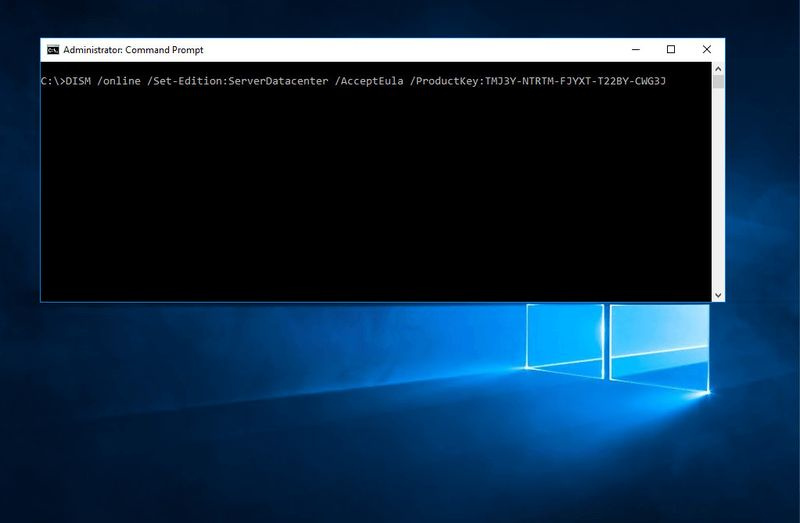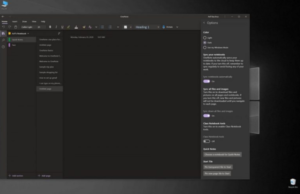Hoe de donkere modus in Google Chrome op Android in te schakelen
Google heeft de beste ontwikkelaars om zijn producten in de loop van de tijd vorm te geven. Ze hebben onlangs verschillende universele functies in al hun producten geïntroduceerd. Het bedrijf heeft de veelgevraagde donkere modus ook voor zijn producten geïntroduceerd. Help gebruikers van mobiele apparaten hun ogen te redden van verschillende problemen die worden veroorzaakt door heldere schermen. Het vermindert ook de visuele vermoeidheid 's nachts. Hier leest u hoe u de donkere modus in Chrome op Android inschakelt.
os x wifi-analysator
Google heeft de experimentele versie al in obscure modus uitgebracht voor sommige Google-apps. De donkere modus van het hele systeem is echter nog in ontwikkeling en is alleen beschikbaar in de preview-versies van Android Q Ontwikkelaar.
Schakel de donkere modus in Google Chrome op Android in

- Werk uw Google Chrome-app bij naar de nieuwste versie (74.0.3729.112 of hoger) of naar de Play Store Chrome Beta-app.
- Type chrome: // vlaggen in de adresbalk.
- Druk op Enter.
- Er wordt een nieuw venster geopend met een lange lijst met functies en experimentele instellingen van Google Chrome.
- Zoek nu naar de donkere modus in het zoekgedeelte en open het formulier.
- Tik op Standaard en selecteer Ingeschakeld.
- Nu kunt u een bericht zien om de browser opnieuw te starten met de nieuwe instellingen toegepast. Tik om de Google Chrome-app opnieuw te starten.
- U heeft met succes de instellingen voor de donkere modus ingeschakeld in uw Chrome-app. Ga naar Instellingen en activeer de donkere modus.
Gefeliciteerd, je hebt met succes de donkere modus voor Google Chrome ingeschakeld op je Android-smartphone. De verschillende elementen van Chrome, zoals het startscherm, 3-punts menu, instellingen, etc., verschijnen nu in donkere kleur.
Lees ook: Speel DivX XviD-video's af op uw Android-smartphone
Schakel de donkere modus in in website-app-elementen
Houd er echter rekening mee dat deze functie geen wijzigingen aanbrengt in de website-elementen. Hiervoor moet u andere instellingen inschakelen. Volg onderstaande stappen:
- Werk de Google Chrome-app bij naar de nieuwste versie (74.0.3729.112 of hoger) of de Chrome Beta-app uit de Play Store.
- Type chrome: // vlaggen in het adres.
- Druk op Enter.
- Er wordt een nieuw venster geopend met een lange lijst met functies en experimentele instellingen van Google Chrome.
- Zoek de optie Donkere modus voor Android-webinhoud.
- Schakel deze instelling gewoon in zoals voorheen.
- Start de app opnieuw en veel plezier.
Nu heb je de donkere modus van de hele app correct ingeschakeld voor de mobiele Chrome-applicatie. Merk op dat deze obscure webcontentmodus onafhankelijk is en niet zal worden uitgeschakeld, zelfs niet als u de normale donkere modus uitschakelt. Het veroorzaakt ook conflicten met de multimedia-inhoud van de website. Daarom is het niet aan te raden om de donkere modus van webcontent te gebruiken.